Việc hủy highlight word, hay bỏ highlight trong word, là một thao tác cơ bản nhưng vô cùng quan trọng giúp văn bản của bạn trở nên gọn gàng, dễ đọc và chuyên nghiệp hơn. Bài viết này sẽ hướng dẫn bạn chi tiết về cách hủy highlight trong word, từ những thao tác đơn giản nhất đến các mẹo xử lý tình huống phức tạp.
Làm Thế Nào Để Hủy Highlight Word Nhanh Chóng?
Có nhiều cách để hủy highlight word, tùy thuộc vào nhu cầu và tình huống cụ thể của bạn. Dưới đây là một số phương pháp phổ biến và hiệu quả nhất.
- Sử dụng nút Highlight: Đây là cách đơn giản và trực quan nhất. Bạn chỉ cần bôi đen đoạn văn bản được highlight, sau đó click lại vào nút highlight trên thanh công cụ. Màu highlight sẽ biến mất, trả lại văn bản về trạng thái ban đầu.
- Sử dụng phím tắt: Đối với những người dùng thường xuyên thao tác với Word, sử dụng phím tắt sẽ giúp tiết kiệm thời gian đáng kể. Tuy nhiên, không có phím tắt riêng cho việc hủy highlight. Bạn có thể tham khảo thêm cách highlight trong word để biết thêm chi tiết về các phím tắt liên quan đến highlight.
- Sử dụng tùy chọn “No Color”: Trong menu highlight, bạn có thể chọn tùy chọn “No Color”. Cách này cũng tương tự như việc click lại vào nút highlight.
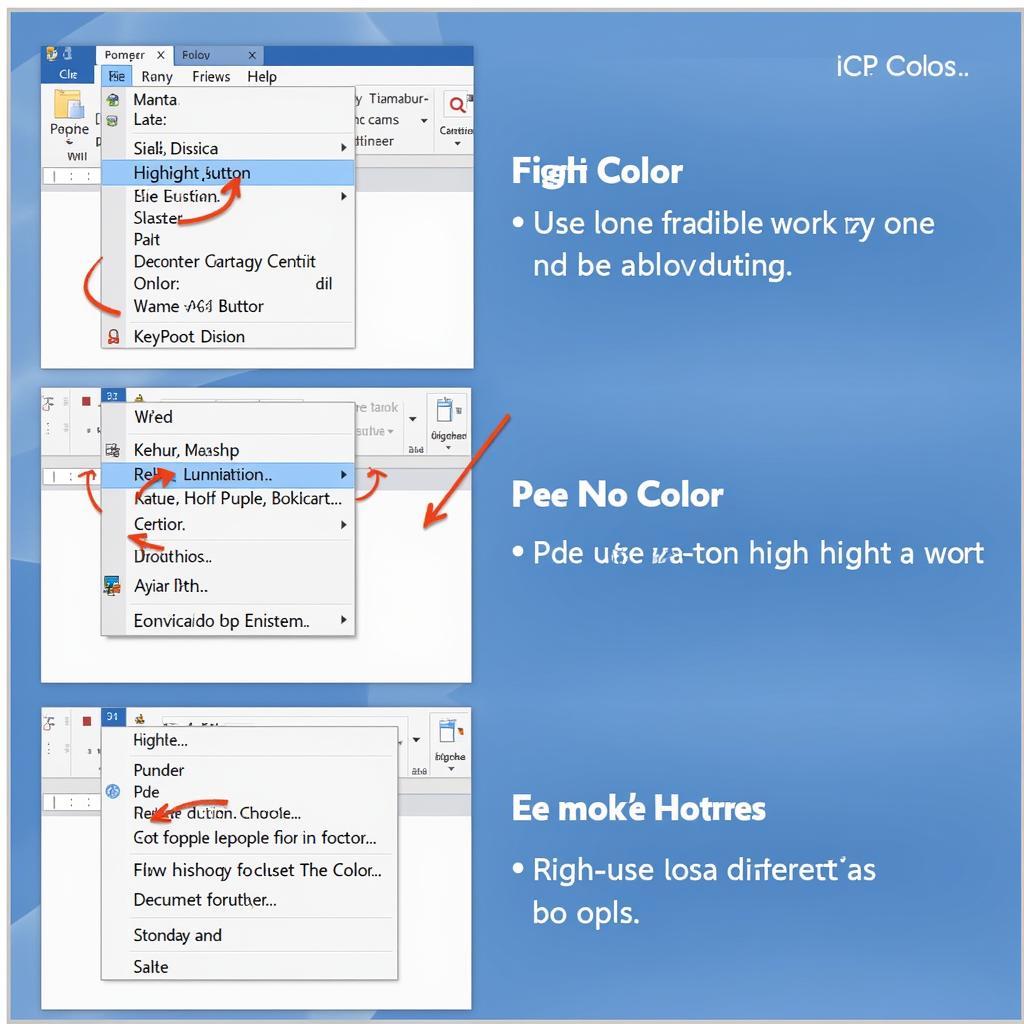 Các cách hủy highlight trong word
Các cách hủy highlight trong word
Hủy Highlight Word Cho Toàn Bộ Văn Bản
Nếu bạn muốn hủy highlight cho toàn bộ văn bản, việc bôi đen từng đoạn sẽ rất mất thời gian. May mắn thay, Word cung cấp một cách nhanh chóng và hiệu quả hơn. Bạn chỉ cần nhấn tổ hợp phím Ctrl + A để chọn toàn bộ văn bản, sau đó click vào nút highlight hoặc chọn “No Color”. Tất cả highlight trong văn bản sẽ được hủy bỏ ngay lập tức. Bạn có thể tìm hiểu thêm về việc tắt highlight trong word tại đây.
Xử Lý Các Tình Huống Đặc Biệt Khi Hủy Highlight Word
Đôi khi, bạn có thể gặp một số tình huống đặc biệt khi hủy highlight word, ví dụ như highlight bị lỗi hoặc không thể hủy bỏ. Dưới đây là một số giải pháp cho các trường hợp này:
- Kiểm tra định dạng: Đôi khi, vấn đề không phải do highlight mà do định dạng của văn bản. Hãy thử kiểm tra lại các định dạng như màu nền, màu chữ,…
- Copy và paste: Bạn có thể copy đoạn văn bản bị lỗi sang một tài liệu Word mới. Đôi khi, thao tác này sẽ giúp loại bỏ lỗi highlight.
- Khởi động lại Word: Nếu các cách trên không hiệu quả, hãy thử khởi động lại Word. Việc này có thể giúp khắc phục một số lỗi phần mềm. Tham khảo thêm về ctrl alt h highlight word để hiểu rõ hơn về cách sử dụng phím tắt.
Kết luận
Hủy highlight word là một thao tác đơn giản nhưng cần thiết để tạo ra những văn bản chuyên nghiệp và dễ đọc. Hy vọng bài viết này đã cung cấp cho bạn những thông tin hữu ích về cách hủy highlight trong word. Việc nắm vững những kỹ năng này sẽ giúp bạn làm việc hiệu quả hơn với Word. Tham khảo thêm bo highlight trong word để biết thêm chi tiết.
Trích dẫn từ chuyên gia:
- Nguyễn Văn A, chuyên gia tin học văn phòng: “Việc thành thạo các thao tác cơ bản trong Word, bao gồm cả việc hủy highlight, là rất quan trọng đối với bất kỳ ai làm việc với văn bản.”
- Trần Thị B, giảng viên tin học: “Hủy highlight word giúp văn bản trở nên rõ ràng và dễ hiểu hơn, tránh gây rối mắt cho người đọc.”
Khi cần hỗ trợ hãy liên hệ Số Điện Thoại: 0372999996, Email: [email protected] Hoặc đến địa chỉ: 236 Cầu Giấy, Hà Nội. Chúng tôi có đội ngũ chăm sóc khách hàng 24/7.